Creați un site web de dealer auto cu WordPress gratuit
Publicat: 2021-06-16Mulți oameni se gândesc să-și construiască propriul site web cu înregistrări de mașini pentru a conecta vânzătorii și cumpărătorii locali sau chiar să îl transforme într-o piață mai extinsă, care se potrivește clienților și vânzătorilor din întreaga țară. Este o idee destul de populară, deoarece deținerea unui astfel de site web poate deveni o afacere online profitabilă. Ceea ce este și mai tentant este că puteți crea un site web complet funcțional de director de mașini fără a scrie o singură linie de cod.
Dacă vă gândiți să vă construiți propriul director, rețineți că cel mai simplu mod de a lansa site-ul web al unui dealer auto este să utilizați un sistem de management al conținutului în loc să îl codați de la zero. Vă recomandăm să utilizați WordPress și unele dintre pluginurile de directoare combinate cu o temă prefabricată. Vă va economisi mult timp și efort în proiectarea site-ului dvs. unic.
În această prezentare, vă vom arăta cum să creați un site web de dealer auto cu WordPress. Vom folosi, de asemenea, HivePress, un plugin multifuncțional gratuit și ListingHive, o temă gratuită de director WordPress care vine cu toate caracteristicile necesare pentru construirea unui director auto.
Să începem!
Instalarea temei WordPress
Primul pas este să instalați tema WordPress pentru site-ul web al reprezentanței dvs. de mașini. Deoarece folosim tema gratuită ListingHive, o puteți instala direct din tabloul de bord WordPress accesând pagina Aspect > Teme . Apoi, faceți clic pe butonul Adăugare nou și utilizați bara de căutare pentru a găsi ListingHive. Apoi, procedați prin instalarea și activarea temei.
Odată ce activați ListingHvie, va exista un link pentru a instala pluginul recomandat – HivePress. Este esențial să instalați acest plugin, deoarece va alimenta funcționalitatea directorului de pe site-ul dvs. web. Pur și simplu urmați linkul sugerat și instalați pluginul.
Când ați terminat cu instalarea temei, puteți trece la pasul următor și puteți instala mai multe suplimente pentru a vă îmbunătăți site-ul web cu funcționalități suplimentare.
Dacă aveți probleme cu instalarea temei, puteți urma screencast-ul pas cu pas de mai jos.
Instalarea suplimentelor
Țineți minte că un site de înregistrări de mașini este o platformă complexă care necesită zeci de caracteristici specifice și de aici sunt utile extensiile ListingHive. Există peste 10 suplimente pe care le puteți instala din tabloul de bord WordPress pentru a extinde funcționalitatea directorului de mașini. Să aruncăm o privire pe scurt la unele dintre ele.
De exemplu, puteți instala extensia Favorites care permite utilizatorilor să păstreze o listă cu înregistrările de mașini preferate în timp ce navighează pe site-ul dvs. web. Este o caracteristică utilă care îmbunătățește experiența utilizatorului pe site-ul dvs.
De asemenea, dacă doriți să vă integrați cu ușurință site-ul web cu Google Maps, nu puteți greși cu suplimentul de geolocalizare. Permite căutarea bazată pe locație și permite clienților să caute în listări de mașini după locație. Este un filtru de căutare esențial pentru orice site web de dealer auto, deoarece majoritatea utilizatorilor restrâng căutarea la o anumită zonă.
O altă caracteristică utilă este de a permite utilizatorilor de pe site-ul dvs. web să comunice între ei prin mesaje private. Pentru a activa această opțiune, puteți instala extensia Mesaje, astfel încât clienții să poată răspunde la listele de mașini, să trimită atașamente și pur și simplu să discute cu vânzătorii de mașini.
Am menționat doar trei extensii, dar le puteți verifica întreaga listă de suplimente disponibile pentru ListingHive și le puteți instala pe cele necesare pentru site-ul dvs.
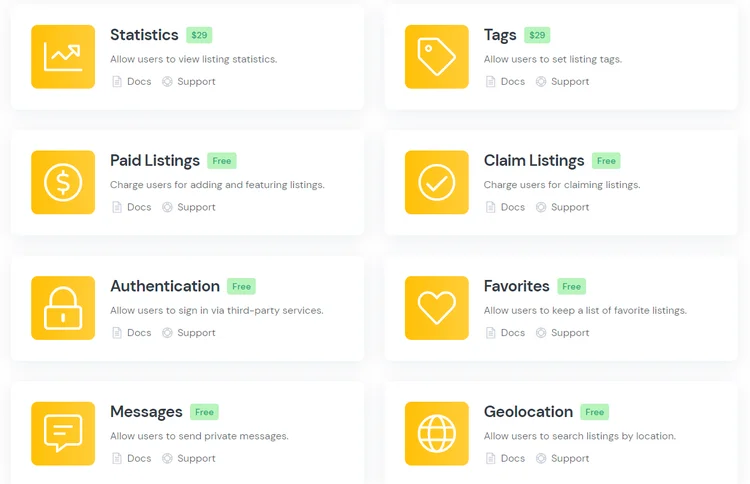
Pentru a instala orice extensie, navigați la secțiunea HivePress > Extensii , localizați caracteristica pe care doriți să o adăugați, faceți clic pe butonul Instalare și continuați activând-o. În mod similar, puteți instala alte extensii necesare pentru directorul dvs. de înregistrări de mașini.
Împărțirea directorului în categorii
Odată ce ați terminat cu configurarea funcționalității de bază, haideți să ne aprofundăm în crearea de conținut pentru site-ul web al dealerului dvs. de mașini. Vă sugerăm să împărțiți mai întâi site-ul dvs. în categorii. De exemplu, să adăugăm mai multe categorii în funcție de tipul vehiculului, de exemplu, categoriile „Sedan”, „Vans” și „Crossover”, pentru a facilita navigarea clienților în directorul dvs.
Pentru a adăuga o nouă categorie, accesați secțiunea Listări > Categorii . În această secțiune, puteți introduce numele categoriei, completați descrierea, încărcați imaginea categoriei, setați ordinea acesteia între alte categorii și chiar organizați categoriile într-o ierarhie.
Când ați terminat de configurat categoria dvs., faceți clic pe butonul Adăugați o categorie . Rețineți că puteți adăuga oricâte categorii este necesar pentru directorul dvs. auto și le puteți personaliza cu ușurință după cum doriți.
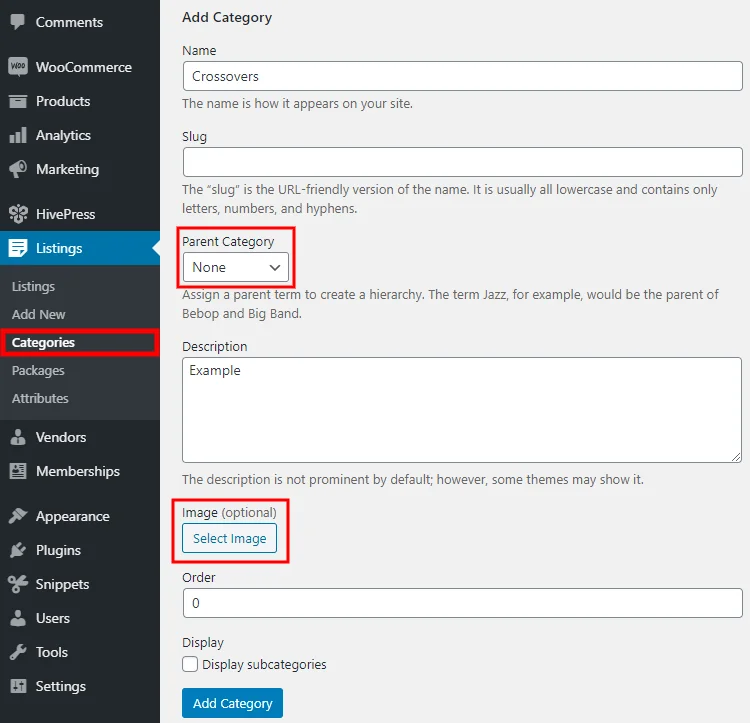
Adăugarea atributelor de înregistrare a mașinii
Bine, acum este timpul să adăugați câteva câmpuri specifice înregistrărilor de mașini. Veți fi bucuroși să aflați că ListingHive nu are filtre sau câmpuri de căutare codificate, astfel încât să puteți crea cu ușurință unele personalizate în secțiunea Listări > Atribute . De exemplu, să adăugăm atributul „Face”, astfel încât utilizatorii să poată filtra înregistrările de mașini în funcție de producător.
Vă rugăm să rețineți că orice atribut poate fi personalizat în următoarele trei tipuri de context:
- Editare . Aici trebuie să activați opțiunea de editare frontală pentru a permite utilizatorilor să completeze câmpul atunci când trimit liste de mașini noi. De asemenea, trebuie să specificați tipul câmpului de atribut. În exemplul nostru, vom seta tipul „Selectați”.
- Caută . În această secțiune, vă puteți configura atributul ca filtru de căutare dacă doriți să îl utilizați pentru sortarea, filtrarea sau căutarea în listări de mașini. Să marchem atributul nostru „Faceți” filtrabil. Astfel, clienții vor putea restrânge căutarea atunci când caută o anumită marcă de mașini.
- Afișare . Ultima secțiune vă permite să personalizați formatul de afișare al atributului dvs. și să îl atribuiți diferitelor zone ale șablonului de listă, modificându-i astfel aspectul frontal.
După ce ați terminat cu setările atributelor, faceți clic pe butonul Publicare .

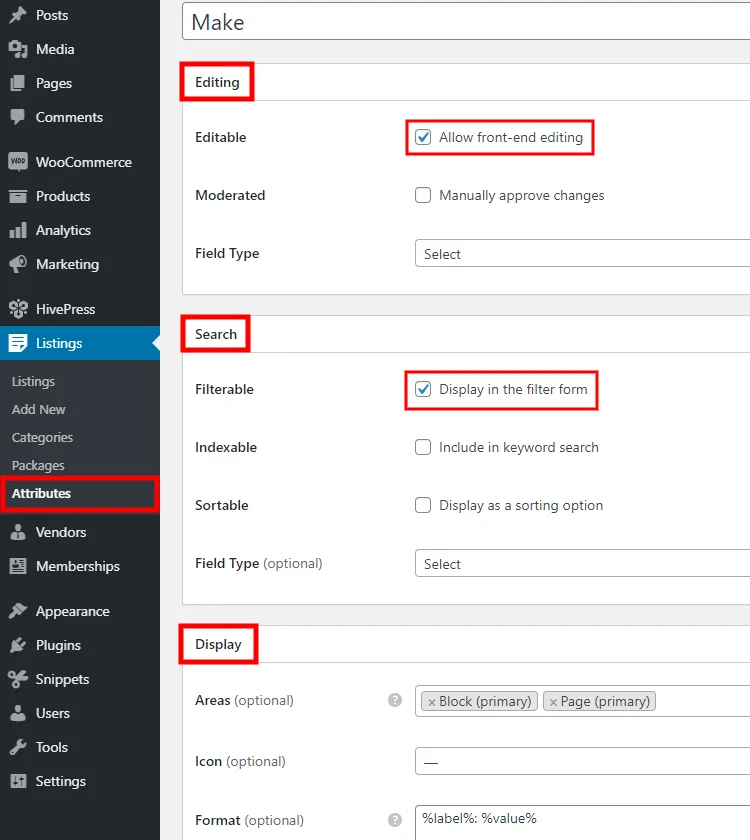
Următorul pas este să adăugați opțiunile de atribut făcând clic pe butonul Editați opțiuni . De exemplu, să adăugăm opțiunile „Toyota” și „Chevrolet”. În mod similar, puteți adăuga câte opțiuni este necesar pentru directorul dvs. auto.
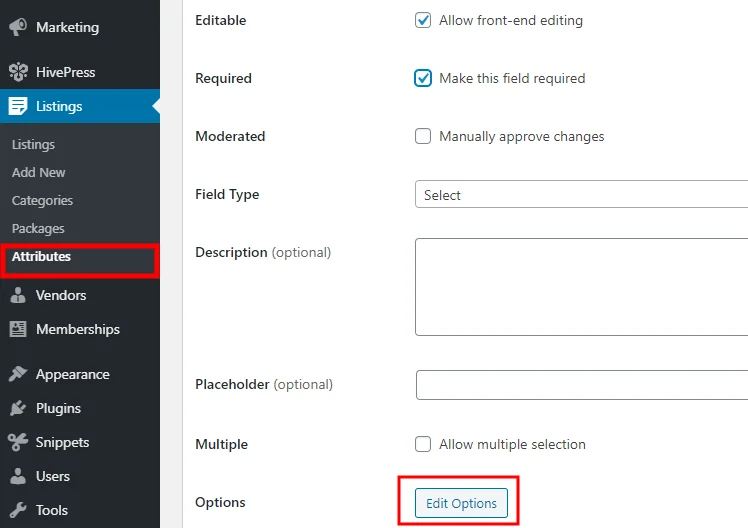
În plus, puteți adăuga atributul „An” pentru a permite setarea unui an de fabricație pentru fiecare listă de mașini. Pentru a face asta, navigați încă o dată la secțiunea Listări > Atribute și faceți clic pe butonul Adăugați nou .
Acum setați numele atributului, permiteți editarea front-end a acestuia și selectați tipul de atribut. Pentru aceasta, vom folosi tipul de câmp „Număr”. În secțiunea următoare, marcați-l ca filtrabil și sortabil. Apoi selectați tipul câmpului de căutare. Este mai bine să selectați tipul de câmp „Interval de numere” pentru a permite filtrarea listelor după intervalul de ani în loc de un anumit an. În cele din urmă, setați un format de afișare personalizat, dacă este necesar.
Asta e! În același mod, puteți adăuga mai multe câmpuri personalizate și filtre de căutare, în funcție de nișa și cerințele directorului dvs. auto.
Adăugarea unei liste de mașini
Pentru a vă face o idee mai bună despre cum funcționează site-ul web al distribuitorului dvs. de mașini pentru utilizatori, să verificăm fluxul de lucru pentru adăugarea unei noi înregistrări de pe front-end. De exemplu, să adăugăm prima listă la categoria „Încrucișări”. Pentru a face acest lucru, accesați site-ul dvs., faceți clic pe butonul Adăugați lista și selectați categoria „Crossovers”.
Veți fi direcționat către formularul de trimitere care conține mai multe câmpuri obligatorii și opționale pe care trebuie să le completați pentru a trimite o nouă listă. În primul rând, puteți încărca imaginea listării și introduceți titlul listării, să fie „Toyota RAV4 în stare perfectă”. Apoi, trebuie să indicați marca mașinii și să setați anul de fabricație (atributele personalizate pe care le-am adăugat anterior) . În cele din urmă, completați descrierea și trimiteți lista.
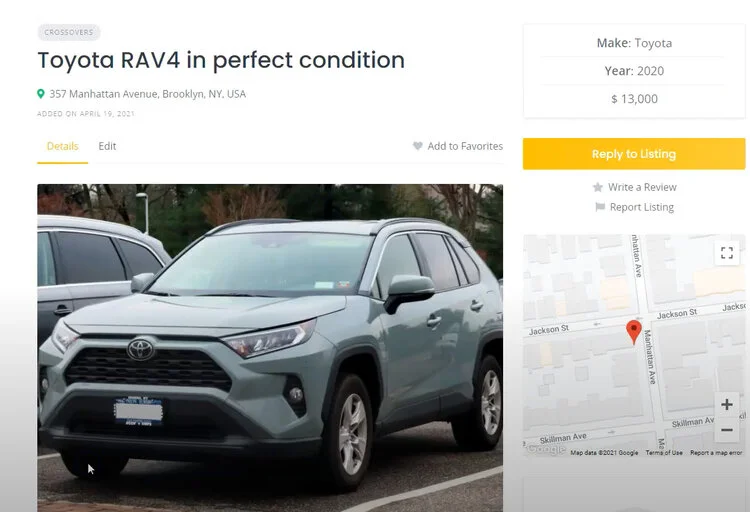
Dacă moderarea este activată, un administrator trebuie să aprobe o nouă înregistrare în secțiunea Listări . Odată ce este aprobat, lista de mașini va apărea pe partea din față. Cu toate acestea, dacă nu doriți să validați manual fiecare înregistrare nouă, puteți dezactiva moderarea în secțiunea HivePress > Setări .
Personalizarea primei pagini
În cele din urmă, trebuie să configurați o pagină de pornire pentru site-ul dvs. de înregistrare a mașinilor. Puteți personaliza cu ușurință aspectul paginii folosind blocuri familiare, deoarece ListingHive este pe deplin compatibil cu constructorii de pagini Gutenberg și Elementor.
Pentru a adăuga o pagină nouă, accesați secțiunea Pagini > Adăugare nouă . Mai întâi de toate, introduceți titlul paginii (de exemplu, Acasă) și adăugați câteva blocuri de aspect. De exemplu, puteți adăuga bara de căutare a înregistrărilor pentru a le permite clienților să caute în lista de mașini după cuvinte cheie chiar de pe pagina de pornire. Pur și simplu faceți clic pe pictogramă și alegeți blocul necesar. De asemenea, puteți adăuga un bloc care afișează categoriile dvs. de director și altul care arată listele de mașini adăugate recent.
După ce ați terminat cu setările paginii de pornire, faceți clic pe butonul Publicați . Următorul pas este să setați această pagină ca prima pagină a site-ului web al reprezentanței dvs. de mașini. Pentru a face acest lucru, accesați secțiunea Setări > Citire și alegeți pagina dvs. din lista derulantă. Apoi salvați modificările.
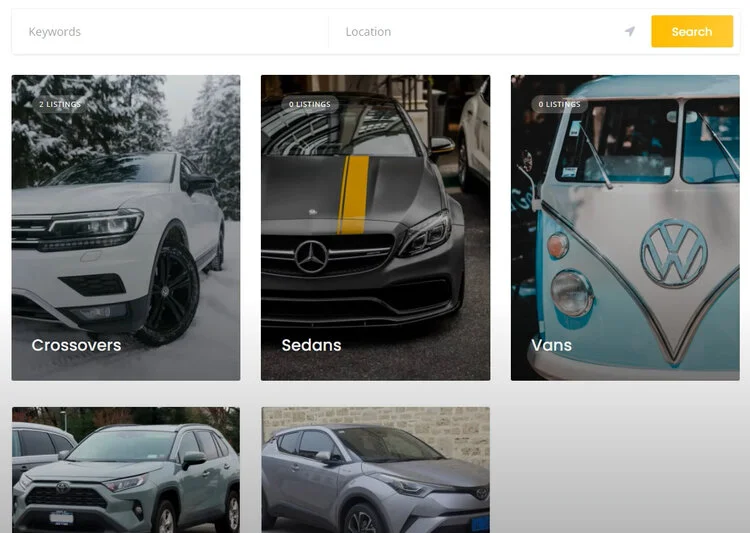
Monetizarea unui director auto
Am dori să dedicăm ultimul pas posibilelor modele de monetizare pentru site-ul web al unui dealer auto. Una dintre cele mai bune modalități de a câștiga bani cu directorul dvs. este de a taxa vânzătorii de mașini pentru adăugarea de noi înregistrări. De exemplu, puteți crea diverse pachete de listări cu diferite restricții și le puteți vinde utilizatorilor.
În plus, puteți configura cu ușurință reclame în rețea folosind Google AdSense, creând astfel reclame relevante pentru căutarea recentă pe internet a unui vizitator. De asemenea, una dintre cele mai simple moduri de a face bani pe site-ul dvs. este prin afișarea de bannere sau anunțuri text în diferite zone ale site-ului dvs.
Există mai multe moduri de a face bani printr-un site web. Unele metode de monetizare sunt simple, altele un pic mai complexe, dar fiecare dintre ele poate fi o sursă de încredere de venit. Vă recomandăm insistent să nu le urmăriți pe toate deodată și să alegeți unul care să rezoneze cu site-ul dvs. web, mai ales dacă aveți un site nou cu trafic instabil.
Concluzie
Asta e! După cum puteți vedea, construirea propriului site web de dealer auto cu WordPress nu este mare lucru dacă utilizați instrumentele potrivite, așa că chiar și un începător poate face acest lucru. Cu toate acestea, lansarea unui site web este doar jumătate din luptă, iar acum trebuie să depui mult efort și timp pentru a face din directorul tău auto o stea în devenire. Trebuie să fii răbdător și consecvent pentru a câștiga încrederea clienților, dar odată ce obții trafic solid, poți începe să-ți monetizezi site-ul.
Dacă vă gândiți să vă construiți propriul director auto cu WordPress, puteți lua în considerare ListingHive. Este o temă multifuncțională WordPress care însoțește toate caracteristicile necesare pentru construirea unui director auto în dreptul cutiei. Cuplați-l cu pluginul HivePress și veți obține un site gata de utilizare, adaptat nișei dvs. de afaceri.
